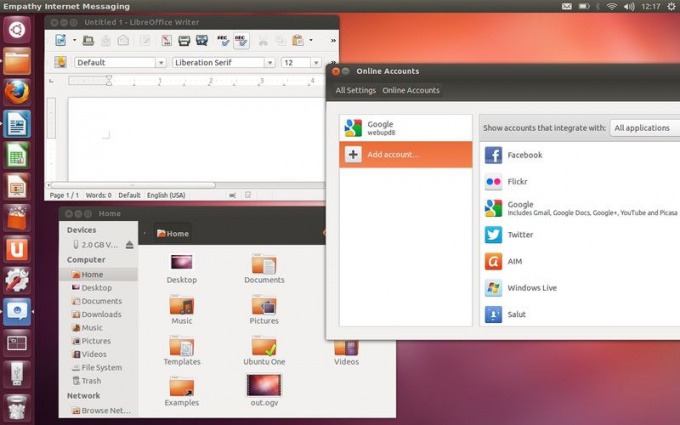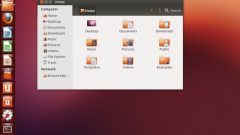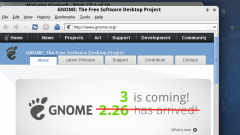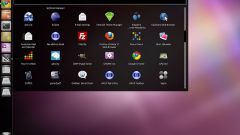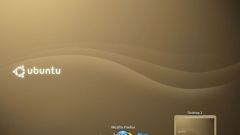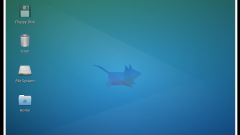Вам понадобится
- - компьютер;
- - доступ в интернет;
- - USB-накопитель.
Инструкция
1
Проанализируйте, какие программы вы используете на компьютере. Проверьте, есть ли их аналоги для «Ubuntu». Если по настоящему важных для вас приложений не нашлось, не спешите отказываться от запланированного перехода. В «Ubuntu» есть возможность запускать программы для «Windows». Еще вы можете установить «Ubuntu» параллельно с системой, стоящей на вашем компьютере сейчас.
2
Уточните параметры вашего компьютера. Архитектуру процессора и количество установленной оперативной памяти. «Ubuntu» не очень требовательна к ресурсам, это больше нужно для правильного выбора дистрибутива.
3
Скачайте образ операционной системы с официального сайта, используя информацию из предыдущего шага. Если у вас новый компьютер с 64-битным процессором, выбирайте соответствующий дистрибутив. Если хотите вдохнуть жизнь в видавший виды ноутбук или в "древний комп", качайте «Ubuntu» 32 бит.
4
Приготовьте флешку емкостью 2 Гб или больше. При помощи одной из программ для создания загрузочных накопителей («Unetbootin» или «LiLi USB Creator»), запишите на нее образ системы, следуя указаниям программы.
5
Войдите в БИОС и выставьте режим загрузки с USB-диска. Перезагрузите компьютер со вставленной флешкой и подождите до полной загрузки рабочего стола «Ubuntu». Можете заняться изучением новой системы. Если вас все устраивает можете переходить к установке, кликнув по значку "Install Ubuntu" на рабочем столе.
6
Выберите язык из списка предложенных. Подключитесь к доступной сети для установки необходимых обновлений. Выберите способ установки: чистая установка «Ubuntu» или установка рядом с «Windows». Далее вам будет предложено разметить дисковое пространство. На первый раз доверьтесь системе, с приобретением опыта вы сможете делать разметку по вашему усмотрению.
7
Посмотрите слайд-шоу о возможностях системы, пока работает программа установки. Заполните поля «имя компьютера» и «имя пользователя». Придумайте надежный пароль и выберите способ входа в систему. Дождитесь окончания процесса установки и перезагрузите компьютер, выставив в БИОСе загрузку с жесткого диска.
8
Выберите из списка установленных систем «Ubuntu», если вы установили ее параллельно с «Windows». Приступайте к настройке новой системы под себя. В «Ubuntu» уже есть набор самых необходимых пользователю компьютера программ, остальные можно установить в магазине приложений, буквально в пару кликов. Да, теперь вам не нужно бороздить просторы интернета в поисках нужной программы. Нет необходимости в установке драйверов (исключение некоторые видеокарты). Так же можете позабыть об антивирусах. Как минимум, уже это стоит того, чтобы перейти на «Ubuntu».
Обратите внимание
Заранее поинтересуйтесь, как обстоят дела с поддержкой видеокарты, установленной на вашем компьютере.
Имея дело с откровенно слабым компьютером, выбирайте окружение рабочего стола "xfce".
Имея дело с откровенно слабым компьютером, выбирайте окружение рабочего стола "xfce".
Полезный совет
При отсутствии флешки, для компьютеров с оптическим приводом, можно записать образ системы на диск. В связи с увеличением размеров образа последних версий системы, используйте диски в формате DVD.